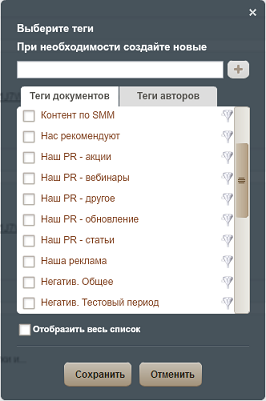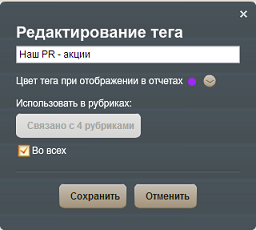Работа с тегами: различия между версиями
Admin (обсуждение | вклад) (Новая страница: «<div class="user_formatted header_section clearfix"> <p>Теги - основной и самый популярный инструмент у польз…») |
Admin (обсуждение | вклад) |
||
| Строка 4: | Строка 4: | ||
<p> </p> | <p> </p> | ||
<p><strong style="font-size: 1em; line-height: 1.45em;">Как создавать и назначать теги</strong></p> | <p><strong style="font-size: 1em; line-height: 1.45em;">Как создавать и назначать теги</strong></p> | ||
| − | <p>На каждом документе отображается текущее число назначенных тегов - | + | <p>На каждом документе отображается текущее число назначенных тегов - [[Файл:351.png]]</p> |
<p>Формат отображения следующий - количество тегов документа / количество тегов автора. Т.е. на картинке показана ситуация, когда на документе есть один тег, но для автора этого документа тега нет.</p> | <p>Формат отображения следующий - количество тегов документа / количество тегов автора. Т.е. на картинке показана ситуация, когда на документе есть один тег, но для автора этого документа тега нет.</p> | ||
<p>Чтобы увидеть, что это за тег, просто наведите мышкой на эту кнопку. Во всплывающей подсказке будут показаны прикрепленные теги.</p> | <p>Чтобы увидеть, что это за тег, просто наведите мышкой на эту кнопку. Во всплывающей подсказке будут показаны прикрепленные теги.</p> | ||
| Строка 12: | Строка 12: | ||
<li><span style="font-size: 1em; line-height: 1.45em;">В открывшемся окне выберите вкладку документов/авторов, отметьте галочкой нужные теги и нажмите "Сохранить".</span><span style="font-size: 1em; line-height: 1.45em;"><br /></span></li> | <li><span style="font-size: 1em; line-height: 1.45em;">В открывшемся окне выберите вкладку документов/авторов, отметьте галочкой нужные теги и нажмите "Сохранить".</span><span style="font-size: 1em; line-height: 1.45em;"><br /></span></li> | ||
</ol> | </ol> | ||
| − | <p><span style="font-size: 1em; line-height: 1.45em;"> | + | <p><span style="font-size: 1em; line-height: 1.45em;"> [[Файл:352.png]]</span></p> |
<p> </p> | <p> </p> | ||
<p><strong><span style="font-size: 1em; line-height: 1.45em;">Создание нового тега</span></strong></p> | <p><strong><span style="font-size: 1em; line-height: 1.45em;">Создание нового тега</span></strong></p> | ||
<p><span style="font-size: 1em; line-height: 1.45em;">Если в списке нет нужного тега, введите его в поле ввода, расположенное над списком. Потом нажмите кнопку "+".</span></p> | <p><span style="font-size: 1em; line-height: 1.45em;">Если в списке нет нужного тега, введите его в поле ввода, расположенное над списком. Потом нажмите кнопку "+".</span></p> | ||
<p> </p> | <p> </p> | ||
| − | <p><strong><span style="font-size: 1em; line-height: 1.45em;"> | + | <p><strong><span style="font-size: 1em; line-height: 1.45em;">[[Файл:253.png]]Теги для рубрики и глобальные теги</span></strong></p> |
<p>В IQBuzz реализована уникальная возможность создавать теги двух типов:</p> | <p>В IQBuzz реализована уникальная возможность создавать теги двух типов:</p> | ||
<ul> | <ul> | ||
| Строка 26: | Строка 26: | ||
<p>Чтобы изменить привязки тегов или сделать их глобальными, нужно:</p> | <p>Чтобы изменить привязки тегов или сделать их глобальными, нужно:</p> | ||
<ol> | <ol> | ||
| − | <li>Пройти в раздел "Теги" - кнопка в правой части системы | + | <li>Пройти в раздел "Теги" - кнопка в правой части системы [[Файл:353.png]]</li> |
<li>В списке тегов выберите нужный тег и нажмите кнопку "Редактировать" (значок "карандаш")</li> | <li>В списке тегов выберите нужный тег и нажмите кнопку "Редактировать" (значок "карандаш")</li> | ||
<li>На форме редактирования выберите рубрики, к которым он должен быть привязан: отметьте галочкой нужные или выберите флаг "Во всех", если нужно сделать тег глобальным.</li> | <li>На форме редактирования выберите рубрики, к которым он должен быть привязан: отметьте галочкой нужные или выберите флаг "Во всех", если нужно сделать тег глобальным.</li> | ||
</ol> | </ol> | ||
| − | <p> | + | <p> [[Файл:354.png]]</p> |
<p> </p> | <p> </p> | ||
<p><strong>Фильтрация списка документов по тегам</strong></p> | <p><strong>Фильтрация списка документов по тегам</strong></p> | ||
<p>При просмотре документов вы можете отфильтровать список по какому-то выбранному тегу, т.е. оставить только те документы, которые помечены выбранным тегом.</p> | <p>При просмотре документов вы можете отфильтровать список по какому-то выбранному тегу, т.е. оставить только те документы, которые помечены выбранным тегом.</p> | ||
| − | <p>Для этого нужно на любом документе нажать на кнопку | + | <p>Для этого нужно на любом документе нажать на кнопку [[Файл:351.png]] и в списке тегов кликнуть по иконке "Фильтр" у нужного тега:</p> |
| − | <p> | + | <p>[[Файл:355.png]]</p> |
</div> | </div> | ||
Версия 10:18, 31 марта 2015
Теги - основной и самый популярный инструмент у пользователей IQBuzz. Теги - это текстовые метки, которые можно прикреплять к документам или авторам для их классификации.
Вы сами создаете эти метки, исходя из задач анализа, и вручную прикрепляете их документам. В дальнейшем можно получать статистику по тому, как документы распределены по этим тегам.
Как создавать и назначать теги
На каждом документе отображается текущее число назначенных тегов - ![]()
Формат отображения следующий - количество тегов документа / количество тегов автора. Т.е. на картинке показана ситуация, когда на документе есть один тег, но для автора этого документа тега нет.
Чтобы увидеть, что это за тег, просто наведите мышкой на эту кнопку. Во всплывающей подсказке будут показаны прикрепленные теги.
Чтобы добавить тег, необходимо:
- Нажать на документе кнопку "Теги" (см. выше)
- В открывшемся окне выберите вкладку документов/авторов, отметьте галочкой нужные теги и нажмите "Сохранить".
Создание нового тега
Если в списке нет нужного тега, введите его в поле ввода, расположенное над списком. Потом нажмите кнопку "+".
![]() Теги для рубрики и глобальные теги
Теги для рубрики и глобальные теги
В IQBuzz реализована уникальная возможность создавать теги двух типов:
- Теги только для рубрики: доступны для работы только в тех рубриках, с которыми они связаны. В других рубриках эти теги не отображаются.
- Глобальные теги: доступны для работы по всех рубриках вашего аккаунта.
Когда вы создаете тег на форме тегирования (см. выше), он привязывается только к той рубрике, в которой Вы работаете.
Чтобы изменить привязки тегов или сделать их глобальными, нужно:
- Пройти в раздел "Теги" - кнопка в правой части системы

- В списке тегов выберите нужный тег и нажмите кнопку "Редактировать" (значок "карандаш")
- На форме редактирования выберите рубрики, к которым он должен быть привязан: отметьте галочкой нужные или выберите флаг "Во всех", если нужно сделать тег глобальным.
Фильтрация списка документов по тегам
При просмотре документов вы можете отфильтровать список по какому-то выбранному тегу, т.е. оставить только те документы, которые помечены выбранным тегом.
Для этого нужно на любом документе нажать на кнопку ![]() и в списке тегов кликнуть по иконке "Фильтр" у нужного тега:
и в списке тегов кликнуть по иконке "Фильтр" у нужного тега: